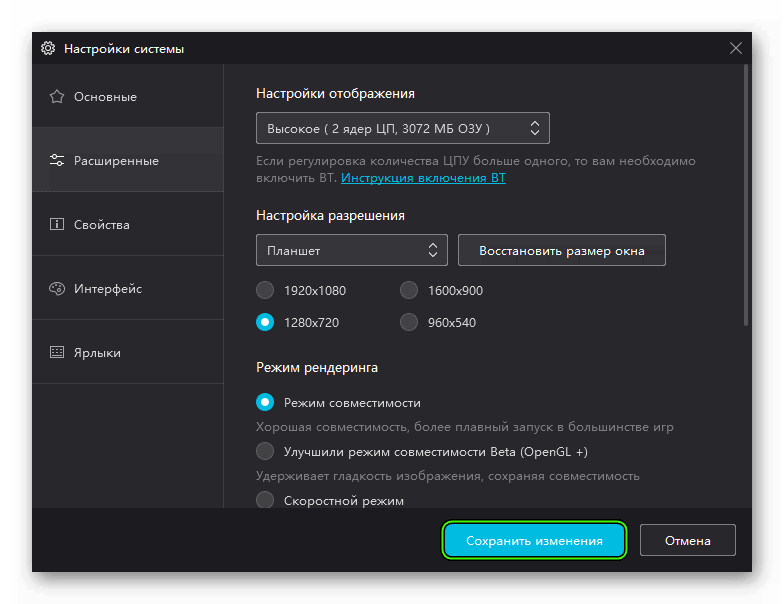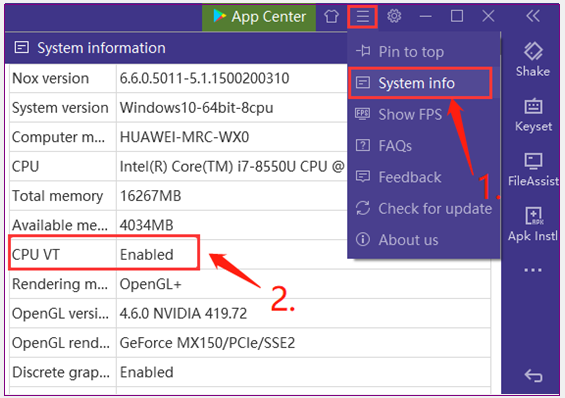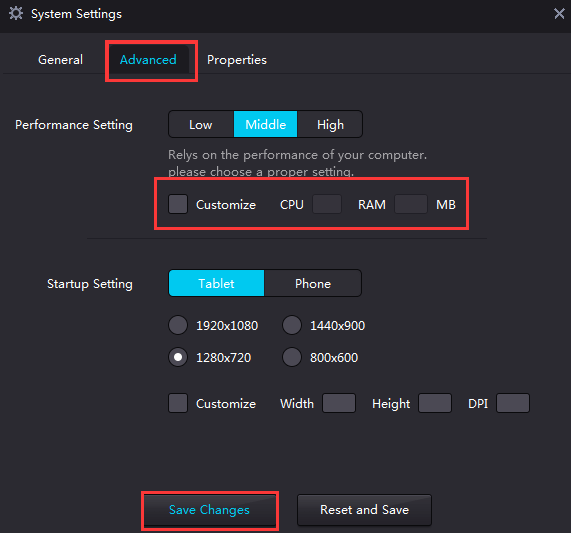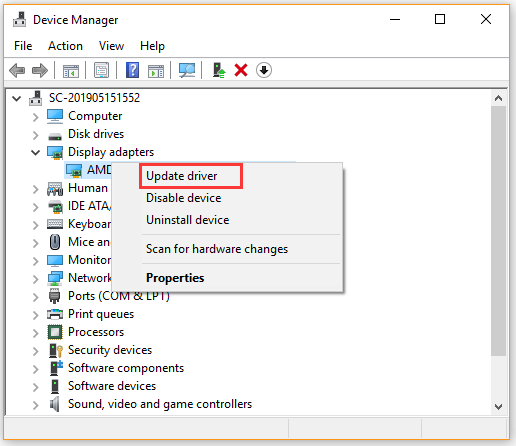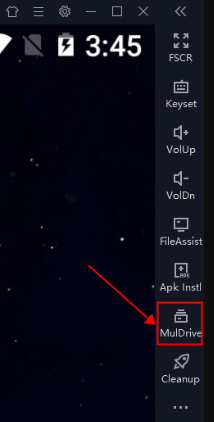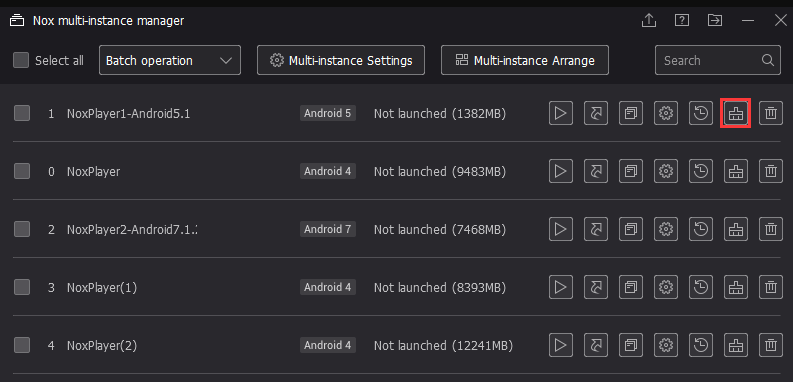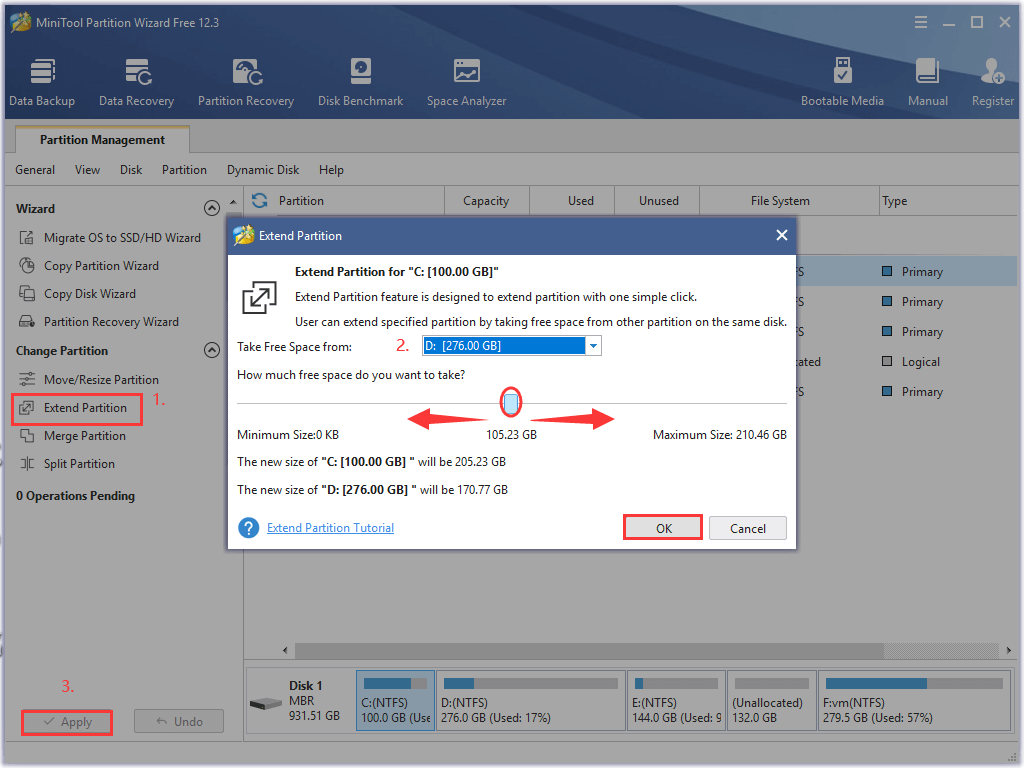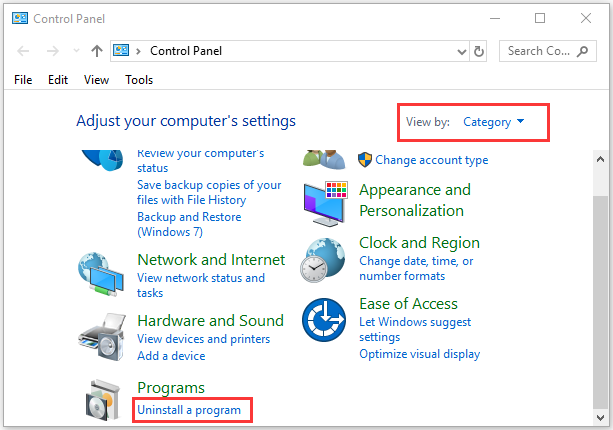К сожалению, на старых компьютерах эмулятор Нокс далеко не всегда функционирует быстро. Вполне возможны подлагивания, провисания и неполадки с совместимостью. Но существует несколько способов для оптимизации программы. В данной статье представлена краткая инструкция, как ускорить работу Nox App Player. Настоятельно рекомендуем с ней ознакомиться.
Содержание
- Руководство
- Заключение
Руководство
Чтобы открыть параметры программы, кликните на значок в виде шестеренки. В новом окошке нужно перейти в раздел «Расширенные».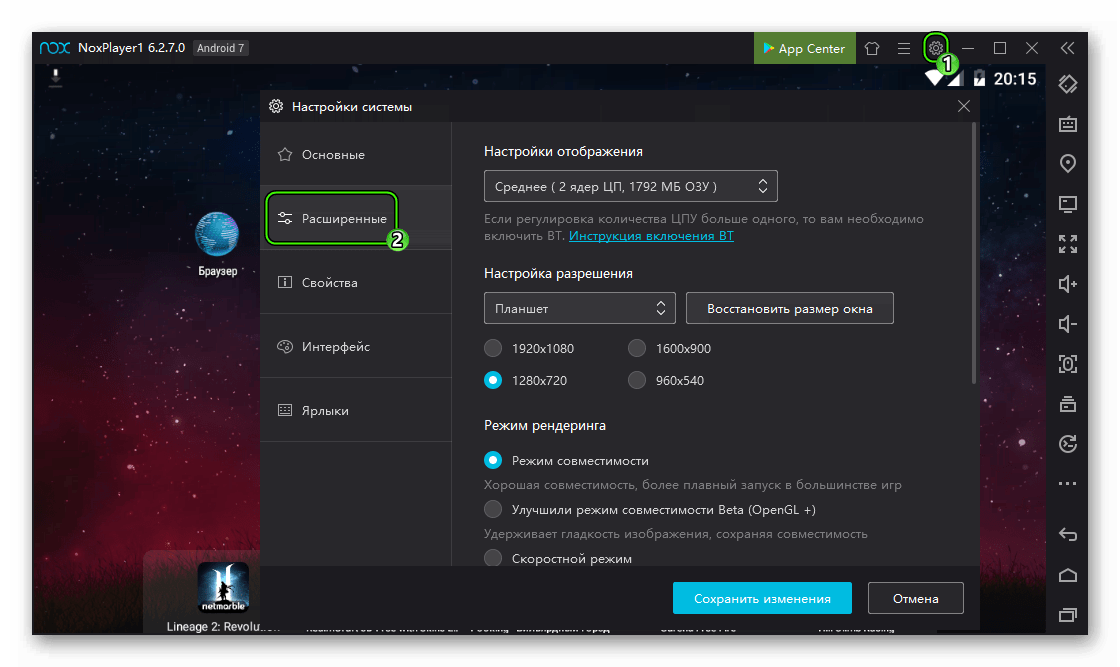
Сначала идет пункт «Настройки отображения». Здесь пользователь может выбрать, какое количество ресурсов выделено для функционирования эмулятора. Желательно выделить максимальное количество ядер процессора и половину от общего объема оперативной памяти.
В разрешении оптимально для настройки Nox App player на производительность 1280×720. FullHD лучше не ставить ввиду высокой нагрузки на компьютер.
Для блока «Режим рендеринга» – оптимально выбирать «Режим совместимости». Запасной вариант – на скорость. В «Рамки» выбирается лимит на максимальную частоту кадров (или же FPS). А последний пункт – активация или деактивация ускорения мыши. Для применения параметров нажмите «Сохранить изменения».
Заключение
Теперь вам известно, что делать, если лагает Нокс. А теперь мы приведем несколько общих рекомендаций:
- Старайтесь не держать большое количество программ в открытом виде, ведь это сильно нагружает компьютер. То же самое касается и лишних вкладок браузера.
- Проверяйте систему на наличие вирусов, которые тоже могут съедать ресурсы ПК.
- Не забывайте о том, что перезагрузка – ключ к решению большинства проблем. Но предварительно сохраните все важные данные.
На чтение 7 мин. Просмотров 10.9k. Опубликовано
У вас на компьютере установлен NOX? Вы испытываете какую-либо форму лага во время его запуска? Эта статья специально разработана для вас! Здесь мы покажем вам некоторые наиболее эффективные способы устранения неполадок, чтобы устранить задержку и ускорить работу вашего NoxPlayer.
NOX – это эмулятор Android для ПК, который в основном предназначен для того, чтобы пользователи ПК могли наслаждаться играми на Android на своих компьютерах. Эмулятор соответствующим образом построен, чтобы прекрасно работать (синхронно) с большинством ПК с Windows.
Однако, в зависимости от конфигурации, настроек и технических характеристик вашей системы (ПК), вы можете испытывать некоторые задержки при работе с NOX. По сути, производительность эмулятора полностью зависит от производительности вашей системы.
Следовательно, если вы испытываете какую-либо задержку во время работы NoxPlayer на вашем ПК, внимательно следите за этой статьей, поскольку мы предлагаем вам пять самых надежных решений для устранения неполадок, чтобы устранить и устранить задержку эмулятора NOX.
Содержание
- Как исправить отставание эмулятора NOX на ПК?
- Включить виртуальные технологии (VT) в вашей системе
- Переконфигурируйте RAM и CPU, выделенные для NOX
- Повышение производительности видеокарты
- Исправление задержки эмулятора Nox путем очистки кэша
- Переустановите NOX
- Заключение
Как исправить отставание эмулятора NOX на ПК?
Следующие исправления ошибок являются одними из наиболее эффективных способов устранения задержки эмулятора NOX на ПК.
-
Включить виртуальные технологии (VT) в вашей системе

Чтобы решить эту проблему, все, что вам нужно сделать, это включить настройку VT в вашей системе, и вы ощутите значительное увеличение скорости работы NOX.
- ЧИТАЙТЕ ТАКЖЕ : 5 лучших эмуляторов для PUBG Mobile на ПК для новых впечатлений от игры
Чтобы включить VT на вашем компьютере, следуйте инструкциям ниже:
Процедура запуска BIOS варьируется в зависимости от платформы. Следовательно, в зависимости от сборки вашей системы описанная здесь процедура может не сработать.
Выполните следующие шаги для запуска BIOS в вашей системе:
- Выключите компьютер и перезагрузите его.
- В меню загрузки запустите BIOS, нажав кнопку «F2» (или любую из F-клавиш, в зависимости от вашей системы).
-
Перейдите в «Конфигурация» и найдите одно из следующего:
- Виртуализация
- Виртуальные технологии Intel или
- VT-х.
- Включить виртуальный движок.
- Нажмите кнопку F10, чтобы сохранить изменения.
- Выход
- Для пользователей Win8 и Win10, убедитесь, что вы отключили функцию «Hyper-V» на вашем ПК, прежде чем включить функцию VT.
Включение VT на вашем ПК должно исправить проблемы с задержкой эмулятора NOX, и теперь вы можете наслаждаться оптимизированной работой Android на вашем ПК через NoxPlayer.
Если это не работает, вы можете попробовать следующее исправление.
-
Переконфигурируйте RAM и CPU, выделенные для NOX
Эта процедура работает синхронно с функцией виртуальной технологии; следовательно, если ваша система не поддерживает VT, вы не можете исправить отставание эмулятора NOX, используя эту процедуру.
- ЧИТАЙТЕ ТАКЖЕ : Лучшие бесплатные эмуляторы Android для Windows 10/8.1/7 [обновлено до 2019 года]
Чтобы настроить ЦП и ОЗУ, выделенные для NoxPlayer, следуйте пошаговой инструкции ниже:
- Запустите NOX и перейдите в верхний правый угол главной страницы.
- Нажмите на «Настройки».
-
В разделе «Настройки» выберите «Дополнительно».
- Установите флажок «Настроить».
- Настройте параметры производительности по своему усмотрению (установка CPU и RAM на более высокие значения является рекомендуемой конфигурацией).
- Введите желаемое значение в поле для процессора.
- Сделайте то же самое для оперативной памяти.
- Нажмите «Сохранить изменения»
NoxPlayer теперь должен работать с оптимальной производительностью.
Если вы все еще испытываете лаги, вы можете изменить режим рендеринга графики (в разделе «Дополнительные настройки»).
Примечание. Пытаясь повысить производительность NOX с помощью настройки процессора и оперативной памяти, убедитесь, что на компьютере достаточно места для процессора и оперативной памяти для выполнения других системных операций. Невыполнение этого требования может привести к возможному сбою системы.
Все еще испытываете лаги? Попробуйте следующее исправление.
-
Повышение производительности видеокарты
Как и большинство эмуляторов, для правильной работы NoxPlayer требуется стандартная настройка графики. Итак, если вы испытываете лаги, проблема может быть связана с вашей системной видеокартой (или с настройкой графического процессора).
Окончательное решение в этом случае – повысить производительность графического процессора вашей системы, особенно графических карт. Хотя есть несколько способов сделать это, мы покажем вам стандартные в этом разделе.
Следуйте кратким рекомендациям ниже, чтобы повысить производительность видеокарты:
Для NVIDIA:
- В окне рабочего стола вашего ПК щелкните правой кнопкой мыши.
- В отображаемых параметрах выберите «Панель управления NVIDIA».
-
Нажмите на «Управление настройками 3D».
- Перейдите на вкладку «Глобальные настройки».
- В раскрывающемся списке «Предпочитаемый графический процессор» выберите «Высокопроизводительный процессор NVIDIA».
Это подорвет производительность видеокарты
Однако, если вы хотите настроить видеокарту на более высокую производительность только на NoxPlayer, вы можете настроить этот параметр следующим образом:
- В разделе «Управление настройками 3D» (как описано выше) перейдите на вкладку «Настройки программы».
- В раскрывающемся списке «Выберите программу для настройки» выберите NoxPlayer.
-
Во втором раскрывающемся меню выберите «Высокопроизводительный процессор NVIDIA».
- Нажмите «Применить», чтобы сохранить изменения.
- И все готово!
Для AMD:
Примечание. Для этого процесса требуется два набора видеокарт. Следовательно, вам необходимо проверить, есть ли в вашей системе две видеокарты.
Кроме того, вы можете обновить драйверы видеокарты с помощью программы обновления драйверов.
- ЧИТАЙТЕ ТАКЖЕ : 8 лучших консольных эмуляторов Windows для использования
-
Исправление задержки эмулятора Nox путем очистки кэша
Чаще всего NoxPlayer будет работать медленно после интенсивного использования. И в большинстве случаев все, что вам нужно сделать, чтобы исправить ошибку, это ОЧИСТИТЬ кэш эмулятора (как в телефоне Android).
Чтобы очистить кэш NoxPlayer, следуйте приведенным ниже инструкциям:
- Зайдите в «Настройки» и нажмите на нее.
- Выберите «Приложения».
- Найдите вкладку «ВСЕ» и выберите «Хранилище мультимедиа».
- Нажмите на иконку «Очистить данные»
- Выберите «OK» во всплывающем окне подтверждения.
- После очистки кэша NoxPlayer теперь должен работать нормально, без задержек.
-
Переустановите NOX
Если, после попытки всех возможных исправлений, вы все еще не можете исправить отставание эмулятора NOX, окончательным решением будет переустановить программу. Переустанавливая эмулятор Android, вы получаете новое (без ошибок) приложение, которое теперь должно работать идеально при условии соблюдения всех системных требований.
Вы можете скачать последнюю версию NoxPlayer здесь (только для Windows).
Заключение
NOX – один из самых известных эмуляторов Android на рынке. И он предназначен для работы с оптимальной мощностью, синхронно с хост-ПК. Следовательно, в случае снижения производительности или задержки основная проблема обычно вызывается главным компьютером.
В любом случае мы наметили пять стандартных процедур устранения неполадок, которые, при правильном применении, позволят устранить отставание эмулятора NOX и ускорить работу программы на вашем ПК.
Если вы найдете эту часть полезной (или иным образом), пожалуйста, оставьте нам комментарий в указанном поле ниже.
A great many users are troubled by the Nox laggy issue. What causes Nox laggy? How to make Nox run faster? If you are also trying to figure them out, then this post of MiniTool is what you need.
What Causes Nox Laggy
Nox is a free Android emulator that was designed to play mobile games on a PC. With this emulator, you can play many popular games on Windows or Mac. However, a lot of players experience the Nox laggy issue.
According to a survey, the Nox app player laggy problem is often related to your system configuration and specs including RAM, CPU, Graphics card, and hard drive space. In addition, the Virtual Technology, Nox cache, and even antivirus software are responsible for NoxPlayer slow.
Then an urgent question comes into being – how to make Nox run faster. The following section summarizes the top 8 methods to speed up NoxPlayer. Let’s keep reading.
Top 8 Methods to Speed up NoxPlayer
- Enable Virtual Technology (VT)
- Reassign RAM and CPU to NoxPlayer
- Enable the High-Performance Graphics Card Driver
- Update the Graphics Card Driver
- Clear NoxPlayer’s Cache
- Increase Hard Drive Space
- Add NoxPlayer to the Exceptions List of Your Antivirus Program
- Reinstall NoxPlayer
How to Make Nox Run Faster
To help you speed up Nox app player, we explored the top 8 troubleshooting methods. Here you can choose one according to your actual situation.
Method 1. Enable Virtual Technology (VT)
Virtual Technology (VT) can run multiple and isolated operating systems on a single sever help and help NoxPlayer run more smoothly and faster. Once the service is disabled on your PC, you may experience the Nox slow issue.
Follow the steps below to enable VT:
Step 1. Check if your computer has enabled VT.
- Launch the Nox emulator on your PC to enter the App Center.
- Click on the Menu icon at the top bar and select System info. Then the emulator will automatically check if your PC enables VT.
- See if the CPU VT is enabled. If it is, the Nox laggy can be caused by something else. If not, proceed with the following steps.
–image from https://www.bignox.com
Step 2. Enter the BIOS interface. Start your computer and press the correct BIOS hotkey before the computer is booted. F2 and Delete keys are the most common.
Tip: Since the hotkey may be different depending on the brands of your computer, you can refer to this post to enter BIOS smoothly.
Step 3. Enable VT on your PC.
- In the BIOS interface, navigate to the Advanced > CPU > Virtual using the arrow keys. In some cases, VT is also called Virtualization, VT-X or SVM. If you can’t find the VT under Advanced section, then it might be included in Configuration or Security.
- Set the VT status to Enabled.
- Press F10 key to save and exit.
Now, restart your PC and check if the Nox app player laggy issue is resolved.
Method 2. Reassign RAM and CPU to NoxPlayer
Sometimes, the NoxPlayer slow issue can be caused by insufficient CPU and RAM resources. To fix the issue, you can reassign CPU and RAM to NoxPlayer. Here’s how:
Step 1. Launch NoxPlayer to enter its main interface and click on the Settings icon at the top right corner.
Step 2. Navigate to the Advanced tab and select the Middle option next to the Performance Setting section.
Step 3. Tick the Customize box and set the CPU and RAM to higher values. Here you can enter your desired values in the box.
Note: Make sure you leave enough CPU and RAM for your PC to run other applications.
–image from https://windowsreport.com/
Step 4. Click on Save Changes button and exit.
Method 3. Enable the High-Performance Graphics Card Driver
Many users reported that the Nox lagging issue can be resolved by switching to high-performance graphics card drivers. Here we will show you how to speed up Nox app player for NVidia and AMD processor separately.
Steps for NVidia:
Step 1. Right-click any empty area on your desktop and select NVidia Control Panel from the displayed options.
Step 2. Select Manage 3D settings from the left pane and navigate to the Global Settings tab.
Step 3. Select High-performance NVIDIA processor from the drop-down menu of Preferred graphics processor.
Tip: If you just want to set the high-performance for a specific program, navigate to the Program Settings tab and select Nox App Player from the drop-down menu of Select a program to customize.
Step 4. Click on Apply to execute the changes.
Steps for AMD:
Step 1. Press Win + R keys to open the Run dialog box, and then type devmgmt.msc in the box and hit Enter.
Step 2. Expand the Display adapters category to see if there are 2 graphics cards. If one of the graphics cards is AMD, proceed with the steps below. If not, stop this operation.
Step 3. Go back to your desktop, and then click on Start > Programs and select Catalyst Control Center.
Step 4. Navigate to the Power section and select Switchable Graphics Application Settings.
Step 5. Select NoxPlayer and set its graphics card to High Performance.
Step 6. Click on Apply.
Method 4. Update the Graphics Card Driver
If your graphics card driver is outdated or corrupted, you may encounter games FPS dropping and Nox slow. To speed up NoxPlayer, you can try updating the graphics card driver to the latest version.
Step 1. Open the Device Manager window again.
Step 2. Expand the Display adapters category, and then right-click the graphics card driver and select Update driver.
Step 3. Then you can select Search automatically for updated driver software option to update the driver automatically.
Alternatively, you can download the graphics card driver from the manufacturer’s website and install it on your computer.
Method 5. Clear NoxPlayer’s Cache
Sometimes the Nox laggy problem can occur after running the emulator for a long time. So, how to make Nox run faster? All you need to do is to clear the Nox’s cache. Here’s how to do that:
Step 1. Click on Settings on your Android phone and select Apps.
Step 2. Navigate to the All tab and select Media Storage.
Step 3. Click on the Clear data button and click OK to confirm the operation. After that, you can relaunch the program and see if the Nox lagging issue still persists.
Method 6. Increase Hard Drive Space
Insufficient hard drive space is one of the most common reasons for Nox laggy. In order to get better game performance, we recommend you increase hard disk space. There are 2 main options to increase disk space. The first way is to clean up disk space on NoxPlayer. The second option is to extend the drive where NoxPlayer is stored.
Option 1. Free Up Disk Space on NoxPlayer
Step 1. Launch NoxPlayer and select the MulDrive icon from the right toolbar.
Step 2. Select the instance that you want to clean and click on Cleanup button.
Step 3. Alternatively, you can click on Settings icon at the upper right corner, and then select Clean & Backup > Clean up to free up disk space.
Note: Don’t cancel during the cleanup process. If necessary, please back up all important data in case some data will lose.
Although cleaning up disk space on NoxPlayer can create more disk space, you have to delete some game data. Here is another way to increase disk space without data loss. Let’s go on.
Option 2. Extend the Drive Where NoxPlayer Is Located
If the free space is not enough on the system drive, you may encounter the Nox laggy problem. How to speed up Nox app player under this situation? MiniTool Partition Wizard is highly recommended to you. It is a trusted partition manager that spares no efforts to provide various solutions like space analyzer, OS migration, disk benchmark, and so forth.
With this powerful software, you can increase disk space without any data loss. Here’s how to do that:
MiniTool Partition Wizard FreeClick to Download100%Clean & Safe
Step 1. Run this program to enter its main interface, and then select the system partition and click on Extend Partition from the left pane.
Step 2. Select a partition or unallocated space from the drop-down list of the Take Free Space from, and then drag the sliding handle leftwards or rightwards to enlarge the system space and click OK to continue.
Step 3. Click on the Apply button to execute this operation.
Method 7. Add NoxPlayer to the Exceptions List of Your Antivirus Program
As you know, NoxPlayer requires certain software like Virtual Machine to get better performance. So, NoxPlayer might be considered a threat by your antivirus software. To avoid the Nox app player laggy issue, you can try adding Nox to the exceptions list of your antivirus program.
If you are using Avast on your computer, you can read this post to add an exception. For AVG antivirus, navigate to Home > Settings > Components > Web Shield > Exceptions to add NoxPlayer to the exceptions list. For Kaspersky, navigate to Home > Settings > Additional > Threats and Exclusions > Exclusions > Specify Trusted Applications > Add NoxPlayer.
Method 8. Reinstall NoxPlayer
If you still experience a NoxPlayer slow issue after trying all the above solutions, the ultimate fix would be to reinstall the emulator. To do so, follow the steps below:
Step 1. Type control in the search box and select the Control Panel app from the context menu.
Step 2. Change the View by type to Category, and then click on Uninstall a program under the Programs section.
Step 3. Right-click NoxPlayer from the list of installed programs and select Uninstall. Then follow the on-screen prompts to complete the uninstallation.
Step 4. Click here to download the latest version of NoxPlayer and install it on your computer.
I’m troubled by Nox laggy for a long time. How to speed up Nox app player? Fortunately, I found the top 8 methods from the post to speed up my NoxPlayer. Probably you are looking for such a guide clickClick to Tweet
Bottom Line
What causes NoxPlayer slow? How to make Nox run faster? Now, I believe that you already have known the answers. This post introduces your top 8 methods to speed up Nox. If you have better ideas on this topic, write down them in the following comment area. For any doubts or questions about MiniTool software, please send us an email via [email protected].
Программа Nox представляет собой эмулятор операционной системы Android. С его помощью можно запускать любые мобильные приложения и игры на настольном компьютере. Однако некоторые пользователи сталкиваются с такой проблемой, когда лагает Nox. Это может происходить по разным причинам, в зависимости от которых будут различаться и способы решения проблемы.
Nox тормозит, лагает и зависает
Если эмулятор Nox тормозит в играх, то следует обратиться к рекомендациям разработчиков этого программного обеспечения и попробовать обновить драйверы для видеокарты компьютера на официальном сайте ее изготовителя.
В случае если неисправность сохраняется, то можно попробовать «откатить» драйверы на более позднюю версию. Специалисты при этом не советуют применять бета-версии программного обеспечения, т. к. с ними наблюдается больше всего неисправностей.
Дополнительно следует обновить программный комплекс DirectX. Его можно загрузить с оф. сайта корпорации Microsoft.
Если эмулятор не запускается, то это может быть связано с неправильной установкой программы. В таком случае следует удалить приложение и установить заново. При этом нужно обязательно проверить объем оставшегося дискового пространства.
Иногда программа отключается самостоятельно. Подобное наблюдается в ситуациях, когда видеокарта не способна осилить графику в приложении либо оперативная память компьютера перегружена.
Если производительность ПК низкая, то проблему можно решить только установкой дополнительных планок оперативной памяти. Бывает и такое, что в Nox не работает контролер. Это чаще всего связано с тем, что к компьютеру подключено несколько устройств одновременно.
Если геймпад не работает, то нужно запомнить, что официальные игровые приложения поддерживают лишь такие контроллеры, которые определяются системой как геймпады Xbox. При наличии другого джойстика можно воспользоваться специальным программным обеспечением, имитирующим такие геймпады.
Как ускорить
Чтобы добиться от эмулятора Андроид максимальной производительности и увеличить скорость картинки в играх, его нужно правильно настроить. Для этого нужно придерживаться следующей инструкции:
- Nox желательно устанавливать в папку на жесткий диск, на котором установлена операционная система компьютера. Пользователи отмечают, что это помогает добиться наилучшей производительности.
- Следует открыть мультиплеер Nox.
- Затем нужно перейти в настройки.
- После этого следует сдвинуть ползунок в пункте Производительность в положение для настройки.
- ЦП по числу ядер следует подбирать в зависимости от параметров процессора ПК.
- Оперативная память настраивается аналогичным образом.
- В пункте «Режим визуализации» следует выбрать «Скоростной DirectX».
- В пункте «Частота кадров» рекомендуется исправить стандартное значение на значение в 60 кадров в секунду.
Затем нужно сохранить настройки и перезапустить программу.
NoxPlayer is an Android emulator developed on the Android system and it’s extremely fast and stable. However, it’s performance relies much on the performance of the hosting PC as well. We have summarized some methods to speed it up if you have encountered graphic glitches or feel that it’s slow and laggy.
If you have these problems the first time you run Nox, here are some suggestions for how to fix them:
1. Enable VT on your PC: >Click here for details<
2. Customize CPU & RAM allocated to Nox App Player: >Click here for details<
3. Update your Graphics Card Drivers. We recommend this tool called “Driver Genius Professional”
4. Enable the graphics card with higher performance in your computer.
a. How to enable the high-performance graphics card for AMD PC with 2 graphic cards
b. How to enable the high performance NVIDIA graphics card
5. Change the rendering mode in advanced setting: >Click here for details<
If you feel that Nox becomes slower after running for a while, you could try clean up the cache following this tutorial: Clean up Cache to make Nox App Player run faster.
Post Views:
166,999